Deixe o seu computador com Windows 10 mais rápido
Nesse artigo, separamos 5 dicas para que você deixe o PC mais rápido. Não há necessidade de instalar nada. Basta desativar algumas configurações padrão do SO.
1. Faça a limpeza de disco com frequência
A limpeza de disco serve para que o sistema operacional faça uma varredura e encontre quais são os arquivos temporários que não estão mais em uso. Removê-los, além de garantir um espaço extra em disco, pode resultar em melhorias no desempenho. Considere fazer esse procedimento pelo menos uma vez por mês.
- Passo 01: Para fazer a limpeza de disco, clique com o botão direito do mouse sobre a unidade de disco em que o sistema operacional está instalado e escolha “Propriedades”.
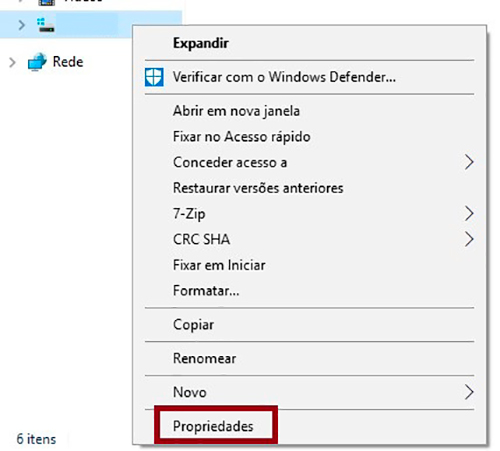
- Passo 02: Em seguida, clique em “Limpeza de disco”. Na caixa de diálogo que será aberta, marque os itens que podem ser deletados e clique em “Ok”.
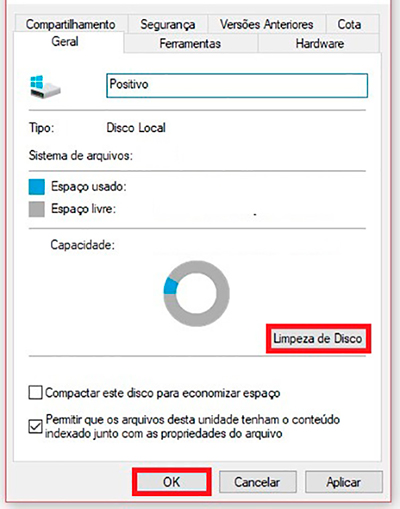
2. Desinstale programas que não estão em uso
Assim como os arquivos temporários ocupam um espaço desnecessário no PC, programas em desuso também são responsáveis por ocupar um bom espaço em disco – e comprometem o desempenho da máquina. Por isso, apagá-los por completo, se você não os utiliza há mais de três meses, pode ajudar bastante.
- Passo 01: Abra o Painel de Controle e escolha a opção “Programas e Recursos”.
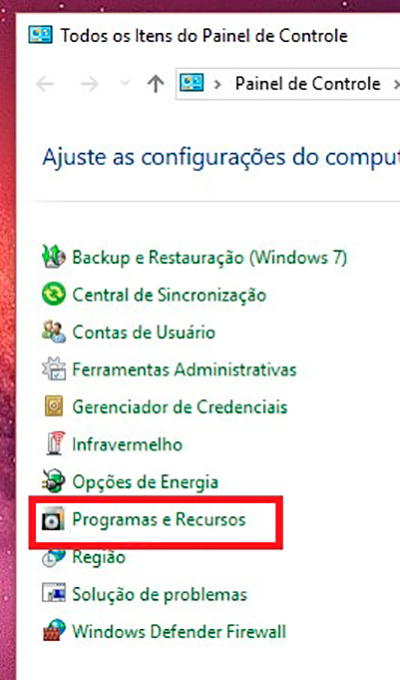
- Passo 02: Agora, é só escolher o programa que será desinstalado na lista e depois clicar em “Desinstalar”. Cada software tem opções de desinstalação específicas, portanto a partir daí siga o passo a passo na tela.
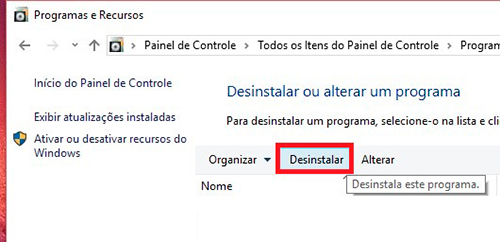
3. Faça a desfragmentação do sistema
À medida que você altera, salva ou exclui documentos, o sistema operacional grava essas informações em locais diferentes do disco. Ao longo do tempo, o acesso a esses dados fica mais confuso e causa lentidão no desempenho da máquina. A desfragmentação do disco coloca as coisas no devido lugar e é aconselhável fazê-la logo após executar as duas primeiras dicas.
- Passo 01: Acesse a busca do sistema, no Menu Iniciar, e digite “desfragmentar”.
- Passo 02: Dê um duplo clique sobre a opção “Desfragmentar e Otimizar Unidades”.
- Passo 03: Depois, escolha a unidade de disco na qual o sistema operacional está instalado e clique em “Analisar”. Por fim, clique em “Otimizar” para concluir o processo.
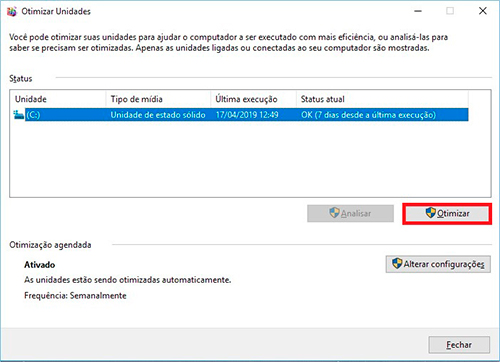
4. Faça uma verificação contra vírus e malwares
Para quem utiliza o sistema operacional Windows, as ameaças de vírus e malwares são sempre algo com o que se preocupar. Manter um bom antivírus instalado e atualizado é fundamental para evitar que pessoas mal-intencionadas executem aplicativos em segundo plano na sua máquina.
O próprio Windows 10 vem com o Windows Defender, um sistema antivírus e antimalware nativo.
- Passo 01: Para executá-lo digite “Windows Defender” no campo de busca. Abra a “Central de Segurança do Windows Defender”.
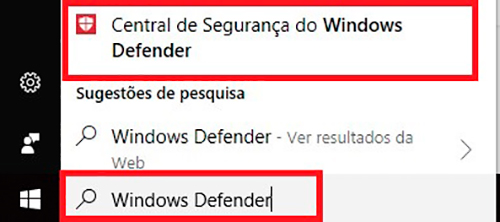
- Passo 02: Clique em “Proteção contra vírus e ameaças” para iniciar uma varredura e aguarde o resultado.
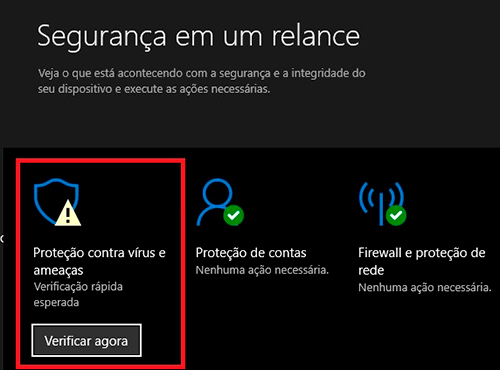
5. Desative as opções de coleta de dados
Por padrão, a Microsoft coleta uma série de dados dos seus usuários visando obter estatísticas de uso do sistema operacional e, com isso, melhorar a experiência nas versões seguintes. Porém, essa comunicação entre a sua máquina e a Microsoft ocorre em segundo plano e desabilitá-la pode melhorar o desempenho do PC.
- Passo 01: Para isso, vá em “Configurações” e escolha a opção “Privacidade”.
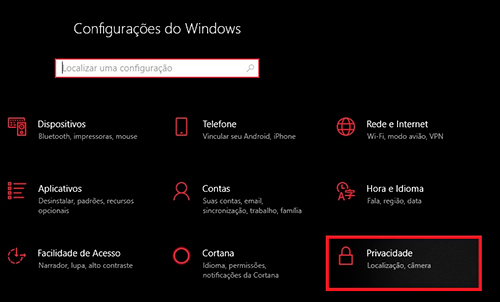
- Passo 02: Em “Alterar opções de privacidade”, desative os quatro itens disponíveis. Isso cessará com parte da troca de informações e dará um certo respiro ao seu sistema operacional para manter o foco em outras tarefas mais importantes.
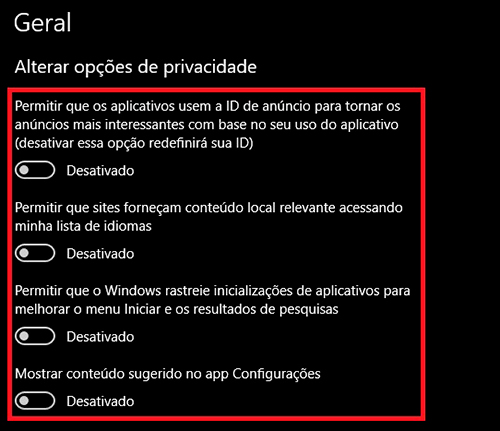









.png)





Nenhum comentário